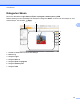Software User's Guide
Table Of Contents
- Programvarehåndbok
- Gjeldende modeller
- Definisjoner av merknader
- Utarbeidelse og offentliggjøring
- VIKTIG MERKNAD
- Innholdsfortegnelse
- Windows®
- 1 Utskrift
- Bruke Brother-skriverdriveren
- Funksjoner
- Velge riktig papirtype
- Samtidig utskrift, skanning og faksing
- Fjerne data fra minnet
- Status Monitor
- Innstillinger for skriverdriver
- Få tilgang til innstillingene for skriverdriveren
- Kategorien Grunnleggende
- Kategorien Avansert
- Kategorien Utskriftsprofiler
- Kategorien Vedlikehold
- Støtte
- Bruke FaceFilter Studio til fotoutskrift fra REALLUSION
- 2 Skanning
- Skanne et dokument ved hjelp av TWAIN-driveren
- Skanne et dokument ved hjelp av WIA-driveren
- Skanne dokumenter ved hjelp av WIA-driveren (brukere av Windows® fotogalleri og Windows® faksing og ...
- Bruke Nuance™ PaperPort™ 12SE
- Bruke BookScan Enhancer og Whiteboard Enhancer fra REALLUSION
- 3 ControlCenter4
- Oversikt
- Bruke ControlCenter4 i hjemmemodus
- Fotografi
- Kategorien Skann
- Kategorien PC‑FAKS (For MFC‑modeller)
- Kategorien Enhetsinnstillinger
- Kategorien Støtte
- Bruke ControlCenter4 i avansert modus
- Kategorien Skann
- Kategorien PC‑kopi
- Kategorien Fotografi
- Kategorien PC‑FAKS (For MFC‑modeller)
- Kategorien Enhetsinnstillinger
- Kategorien Støtte
- Kategorien Egendefinert
- 4 Fjernoppsett (For MFC‑modeller)
- 5 Brother PC‑FAKS-programvare (For MFC‑modeller)
- 6 PhotoCapture Center™
- 7 Brannmurinnstillinger (for nettverksbrukere)
- 1 Utskrift
- Apple Macintosh
- 8 Skrive ut og fakse
- 9 Skanning
- 10 ControlCenter2
- 11 Fjernoppsett og PhotoCapture Center™
- Bruke Skanne-knappen
- 12 Skanne via USB-kabel
- 13 Nettverksskanning
- Før bruk av nettverksskanning
- Bruke Skanne-knappen på nettverket
- Bruke Web Services for skanning på nettverket (Windows Vista® SP2 eller nyere, og Windows® 7)
- Stikkordliste
- brother NOR
ControlCenter4
70
3
Sende en bildefil fra datamaskinen
Med knappen Send bildefil kan du sende en bildefil som faks fra datamaskinen ved hjelp av programmet
PC-FAKS fra Brother.
a Velg kategorien PC-FAKS.
b Klikk Send bildefil.
c Klikk mappetreet for å finne mappen som inneholder bildet du vil sende. Velg deretter filen du vil sende.
d Klikk (Send).
e Dialogboksen PC-FAKS-sending vises. Angi et faksnummer, og klikk deretter Start.
Sende et skannet bilde
Med knappen Send skannede bilder kan du skanne en side eller et dokument og automatisk sende bildet
som faks fra datamaskinen ved hjelp av programmet PC-FAKS fra Brother.
a Velg kategorien PC-FAKS.
b Klikk Send skannede bilder.
c Konfigurer innstillingene i området for datamaskinens skanningsinnstillinger.
d Klikk (Skann).
e Bekreft og rediger (om nødvendig) det skannede bildet i bildevisningen.
f Klikk (Send).
g Dialogboksen PC-FAKS-sending vises. Angi et faksnummer, og klikk deretter Start.
Vise og skrive ut mottatte PC-FAKS-data
Med knappen Vis mottatt PC-FAKS kan du vise og skrive ut mottatte faksdata ved hjelp av programmet PC-
FAKS fra Brother.
MERK
Før du benytter mottaksfunksjonen til PC-FAKS, må du velge alternativet Mottaksfunksjon til PC-FAKS fra
Brother-maskinens kontrollpanel. (Se Aktivere mottaksprogrammet PC-FAKS på maskinen
uu side 107.)
a Velg kategorien PC-FAKS.
b Klikk Vis mottatt PC-FAKS.